Windows 10でクリップボード履歴を使用する方法

Windows クリップボード履歴は、Windows 10 の 10 月のアップデートで大幅に改良されました。
コピー アンド ペースト機能は、どのオペレーティング システムにも備わっている、必須の基本的でシンプルな機能です。コピーしたデータは、クリップボードと呼ばれるオペレーティング システムの特別な領域に保存されます。他の多くのプラットフォームと同様に、Chrome OS にもクリップボード マネージャーがあります。
では、クリップボード マネージャーとは何でしょうか?簡単です。これがないと、コンピュータはコピーした各項目を記憶し、これらの項目は次にコピーした項目によって上書き(置換)されます。クリップボード マネージャーにはコピーされた多数のアイテムが保存されるため、これらのコピーされたアイテムの多くを一度に戻ってアクセスし、使用することができます。したがって、クリップボードにアクセスして管理する方法を知っていれば、データのコピーと貼り付けの機能を最大限に活用し、さらに発展させることができます。
Chromebook の場合、クリップボード マネージャーは、テキスト、リンク、写真など、最後にコピーした 5 つの項目を保存します。これら 5 つの項目にはいつでもアクセスでき、必要に応じて 1 つを選択して貼り付けることができます。
クリップボード マネージャーはChromebook上のどこからでも開くことができます。ただし、何かを貼り付けたい場合は、貼り付けるコンテンツを受け入れることができる状態にする必要があります。たとえば、テキストを貼り付けたい場合は、テキスト フィールド内にいる必要があります。
クリップボードにアクセスするには、検索/ランチャー + vショートカット キーの組み合わせを押すだけです。
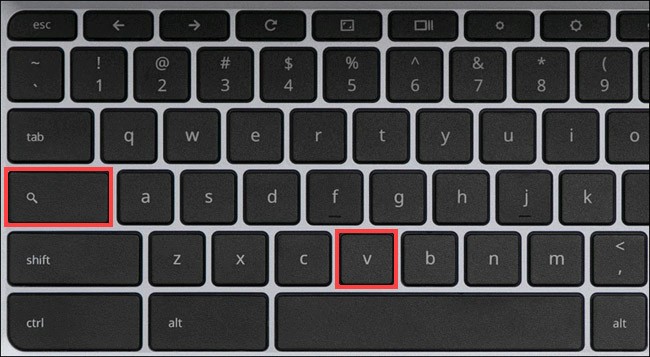
これにより、クリップボード マネージャーがすぐに画面に表示されます。リスト内の任意の項目を選択して貼り付けます。
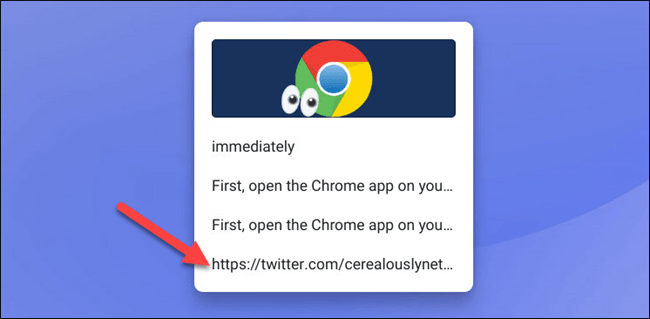
クリップボード マネージャーからアイテムを削除するには、そのアイテムの上にマウス カーソルを合わせるか、長押しして「X」アイコンをクリックします。
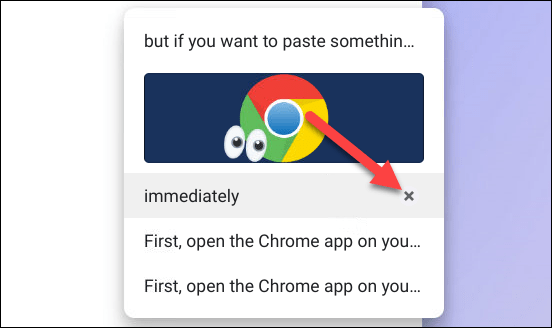
他に注意すべき点がいくつかあります。クリップボード マネージャーのアクセス ショートカットは、検索/ランチャー キーがデフォルトに設定されている場合にのみ機能します。たとえば、検索キーを Caps Lock キーに変更した場合、この機能は動作しません。
もう一つ注意すべき点は、クリップボードは永久に保存されるわけではないということです。 Chromebook からサインアウトするか電源をオフにすると、クリップボードも消去されます。
Windows クリップボード履歴は、Windows 10 の 10 月のアップデートで大幅に改良されました。
おそらく私たちの多くは何十年も Windows PC を使用してきましたが、クリップボードについて、またこの便利な機能を活用して仕事のパフォーマンスを向上させる方法についてはまったく知りません。
他の多くのプラットフォームと同様に、Windows にも「クリップボード履歴」と呼ばれる専用のクリップボード マネージャーがあります。
コピー&ペースト機能は、どの Android スマートフォンやタブレットにも備わっている基本的なシンプルな機能です。
Chromebook ユーザーは Chrome OS オペレーティング システムを利用し、クリップボード履歴機能で作業効率を向上させることができます。
ご存知ないかもしれませんが、Windows 10 では現在、クリップボードを Android などの他のオペレーティング システムと同期する機能がサポートされています。
この記事では、ハードドライブが故障した場合に、アクセスを回復する方法をご紹介します。さあ、一緒に進めていきましょう!
一見すると、AirPodsは他の完全ワイヤレスイヤホンと何ら変わりません。しかし、あまり知られていないいくつかの機能が発見されたことで、すべてが変わりました。
Apple は、まったく新しいすりガラスデザイン、よりスマートなエクスペリエンス、おなじみのアプリの改善を伴うメジャーアップデートである iOS 26 を発表しました。
学生は学習のために特定のタイプのノートパソコンを必要とします。専攻分野で十分なパフォーマンスを発揮できるだけでなく、一日中持ち運べるほどコンパクトで軽量であることも重要です。
Windows 10 にプリンターを追加するのは簡単ですが、有線デバイスの場合のプロセスはワイヤレス デバイスの場合とは異なります。
ご存知の通り、RAMはコンピューターにとって非常に重要なハードウェア部品であり、データ処理のためのメモリとして機能し、ノートパソコンやPCの速度を決定づける要因です。以下の記事では、WebTech360がWindowsでソフトウェアを使ってRAMエラーをチェックする方法をいくつかご紹介します。
スマートテレビはまさに世界を席巻しています。数多くの優れた機能とインターネット接続により、テクノロジーはテレビの視聴方法を変えました。
冷蔵庫は家庭ではよく使われる家電製品です。冷蔵庫には通常 2 つの部屋があり、冷蔵室は広く、ユーザーが開けるたびに自動的に点灯するライトが付いていますが、冷凍室は狭く、ライトはありません。
Wi-Fi ネットワークは、ルーター、帯域幅、干渉以外にも多くの要因の影響を受けますが、ネットワークを強化する賢い方法がいくつかあります。
お使いの携帯電話で安定した iOS 16 に戻したい場合は、iOS 17 をアンインストールして iOS 17 から 16 にダウングレードするための基本ガイドを以下に示します。
ヨーグルトは素晴らしい食べ物です。ヨーグルトを毎日食べるのは良いことでしょうか?ヨーグルトを毎日食べると、身体はどう変わるのでしょうか?一緒に調べてみましょう!
この記事では、最も栄養価の高い米の種類と、どの米を選んだとしてもその健康効果を最大限に引き出す方法について説明します。
睡眠スケジュールと就寝時の習慣を確立し、目覚まし時計を変え、食生活を調整することは、よりよく眠り、朝時間通りに起きるのに役立つ対策の一部です。
レンタルして下さい! Landlord Sim は、iOS および Android 向けのシミュレーション モバイル ゲームです。あなたはアパートの大家としてプレイし、アパートの内装をアップグレードして入居者を受け入れる準備をしながら、アパートの賃貸を始めます。
Bathroom Tower Defense Roblox ゲーム コードを入手して、魅力的な報酬と引き換えましょう。これらは、より高いダメージを与えるタワーをアップグレードしたり、ロックを解除したりするのに役立ちます。


















